有時候無線出現問題,我們需要設置無線路由器來解決,但是有些用戶在win7系統登錄路由器界面輸入密碼錯誤很多次,出現“密碼錯誤已達10次,請兩小時後再嘗試”的提示,這時候就沒辦法輸入密碼了,難道真的要等待兩個小時嗎?怎麼辦?下面本的小編就帶來win7在登錄路由器輸錯密碼多次提示密碼錯誤已達10次請兩小時後再嘗試的故障原因及幾種解決方法,希望能幫到大家。
win7在登錄路由器輸錯密碼多次提示“密碼錯誤已達10次,請兩小時後再嘗試”,具體問題現象如下所示:
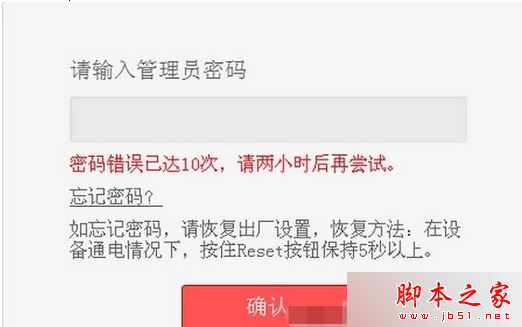
故障原因分析:
其實這是防止暴力破解的一種機制。
解決方法:
一、等待倆個小時後重試
就老老實實的等待2個小時,什麼都不需要做,2個小時後再次打開路由器的登錄頁面,就可以繼續輸入密碼,進行登錄了。
二、路由器斷電重啟
如果不想等待2個小時,可以拔掉路由器的電源,再插上電源。然後在打開登錄頁面,你會發現,此時又可以輸入登錄密碼了。
三、重置路由器
如果把路由器斷電重啟後,嘗試多次後仍然無法登錄,也就是在忘記了這台路由器登錄密碼是,可以考慮重置這台路由器,也就是把路由器恢復出廠設置。
路由器恢復出廠設置之後,會清除原來的登錄密碼;當再次打開路由器設置頁面時,會自動彈出創建登錄密碼的頁面,這時候自己可以創建一個新的登錄密碼了,然後就登錄到路由器的設置頁面了。

重置方法:
1、在路由器的機身,一般是電源插口旁邊,有一個重置按鈕(有些路由器是在一個小孔中),一般按鈕下面的字母是:Reset、WPS/Reset、RESET等等。
2、在這台路由器插上電源的情況下,一直按住重置按鈕10秒左右的時間不要松開,就可以把這台路由器恢復出廠設置了。
注意問題:
(1)、注意是需要一直按住重置按鈕不松開差不多五秒到十秒這樣子,並不是按一下重置按鈕哦。有些用戶反映重置路由器後,還是需要輸入密碼,就是因為這個原因。
(2)、重置路由器,除了會清除原來的登錄密碼外,還會清除路由器中的上網設置、無線網絡名稱和密碼等配置。也就是重置路由器後,路由器暫時就不能上網了,需要重新設置,重新設置成功後,才可以正常上網的。所以,請謹慎選擇,是否需要重置路由器。
拓展閱讀:
win7共享打印機需要密碼怎麼辦?win7系統添加已共享打印機時需要輸入密碼的解決方法
以上就是對win7在登錄路由器輸錯密碼多次提示密碼錯誤已達10次請兩小時後再嘗試的幾種解決方法全部內容的介紹,有此問題的朋友可以按照上述的方法進行設置解決。